
Por defecto, Ubicación de respaldo de iTunes está en el primer disco de su computadora, generalmente en la unidad (C :). Y no se le permite cambiar donde iTunes almacena copias de seguridad. Cada vez que conecte su iDevice a iTunes (si la opción de copia de seguridad de iCloud está deshabilitada), la copia de seguridad de iTunes ocurrirá automáticamente. Toneladas de datos obtendrían el disco del sistema de su computadora sobrecargado.
Para hacer espacio para el disco C, algunos propietarios de iDevice pensarían en cómo verificar las copias de seguridad en iTunes y cómo cambiar la ubicación de la copia de seguridad de iTunes. A este respecto, este tutorial explorará lo que le preocupa. Además, llegarás a conocer otros consejos y trucos para iTunes.
Parte 1: ¿Dónde se almacenan las copias de seguridad de iTunes?
Muchos usuarios de Apple experimentarían la función de intercambio de archivos iTunes cuando la usan por primera vez. Pero cuando se trata de la copia de seguridad de iTunes, pueden encontrar la herramienta inflexible y restrictiva. Por ejemplo, algunos de ellos no saben dónde almacena las copias de seguridad de iTunes.
¿Dónde almacena las copias de seguridad de iTunes en la PC?
En general, los usuarios de Windows pueden encontrar la ubicación en la carpeta de copia de seguridad en MobileSync. Sin embargo, debido a los diferentes sistemas operativos, existen distinciones finas en términos de la ruta de almacenamiento de la copia de seguridad de iTunes.
En Windows 10, Windows 8, Windows 7 y Windows Vistapuedes llegar al camino desde:
- C: Users su nombre de usuario AppData Roaming Apple Computer Mobilesync Backup
- o C: Users su nombre de usuario Apple Mobilesync Backup .
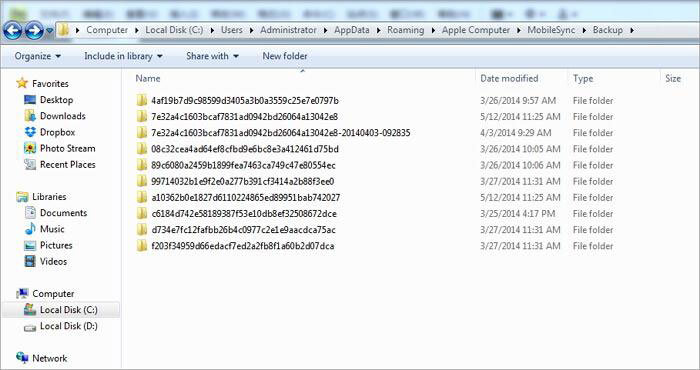
en Windows XPel camino es:
- C: Users su nombre de usuario Aplicación Data Roaming Apple Computer Mobilesync Backup .
La ubicación del archivo de respaldo de iTunes también se puede encontrar desde el cuadro de búsqueda desde su PC. Aquí hay 2 formas de ver la ubicación de copia de seguridad de Windows iTunes. Estos medios se aplican para ganar 10/Win 8/Win 7.
1. Dirígete al cuadro de búsqueda:
- En Windows 10: presione el cuadro «Búsqueda» cercano «Inicio».
- En Windows 8: toque la lupa desde la esquina superior derecha.
- En Windows 7: haga clic en «Inicio».
2. Ingrese % AppData % en la barra de búsqueda y presione la tecla «Enter».
3. Vaya a Apple Computer> MobileSync> Copia de seguridad.
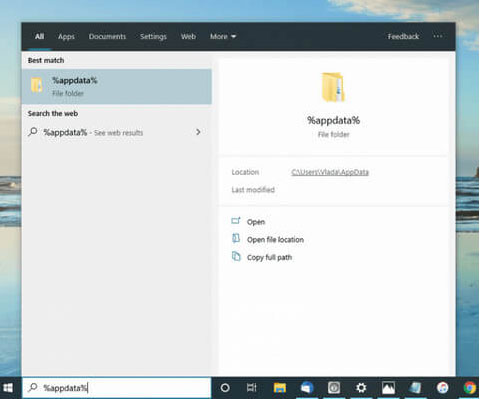
O,
1. Cuando abra el cuadro de búsqueda, escriba: % userProfile % y luego presione la tecla «Ingrese».
2. Abra estas carpetas a su vez: Apple> MobileSync> Copia de seguridad.

Si la carpeta de copia de seguridad de iTunes es invisible, debe verificarla marcando «elementos ocultos» después de ir a esta PC/My Computer> Ver (en el menú superior junto a «computadora» o «compartir»).
¿Dónde almacena las copias de seguridad de iTunes en Mac?
Bueno, si tomaste la copia de seguridad de iOS en tu computadora Mac, ¿dónde guarda las copias de seguridad de iTunes en Mac? En resumen, es:/usuarios/su nombre de usuario/biblioteca/soporte de aplicación/mobilesync/backup/.
– Cómo ver las copias de seguridad en iTunes desde una Mac (para todas las ubicaciones de respaldo):
- Haga clic en «Ir a», seguido de «Ir a la carpeta …» en el menú superior.
- Copiar y pegar: ~/biblioteca/soporte de aplicación/mobilesync/backup/
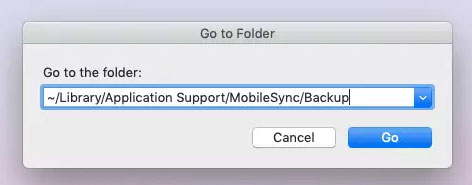
– Cómo ver copias de seguridad en iTunes desde una Mac con MacOS MOJAVE 10.14 o más (para una copia de seguridad específica):
- Inicie iTunes, elija «iTunes» en la barra de menú superior, seguido de preferencias> dispositivos.
- Haga clic en la copia de seguridad seleccionada mientras contiene «Control» y elige «Mostrar en la carpeta».
– Cómo verificar las copias de seguridad en iTunes desde una Mac con MacOS Catalina 10.15 o más nuevo:
- Navegue a «Finder», haga clic en «Administrar copias de seguridad» en la sección «General».
- Haga clic con el botón derecho en el archivo de copia de seguridad para seleccionar «Mostrar en Finder».
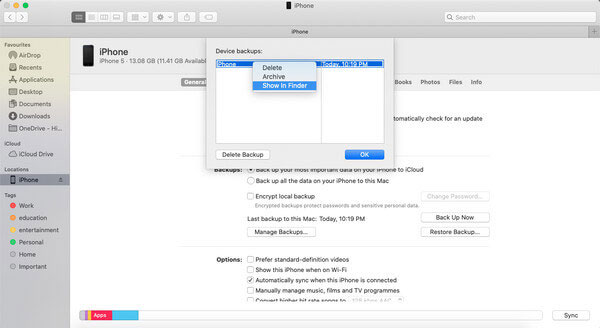
Parte 2: Por qué y cómo cambiar la ubicación de la copia de seguridad de iTunes
¿Por qué queremos cambiar la ubicación de la copia de seguridad de iTunes?
Como dijimos en el prefacio, la ubicación de respaldo de iTunes es donde se encuentra el sistema operativo de una computadora. Compiten por el almacenamiento limitado, lo que reduce el rendimiento de la PC/Mac. Incluso si apaga la sincronización automática, la próxima vez que use la herramienta nuevamente, habrá un flujo de nuevos datos escritos en la unidad C de su computadora como de costumbre. Esta es la razón principal de la necesidad de mover la ubicación de copia de seguridad de iTunes predeterminada.
¿Cómo cambiar la ubicación de la copia de seguridad de iTunes?
Este procedimiento es crear un enlace simbólico a través del enlace simbólico combinado con los comandos de Windows. El enlace simbólico es el nuevo camino para iTunes para reconocer la carpeta de respaldo. El enlace creado permite a iTunes hacer una copia de seguridad de contenido sin saberlo a una nueva ubicación de almacenamiento.
– Cambiar la ubicación de la copia de seguridad de iTunes en Win 10
- Copie el directorio de copia de seguridad de iTunes – “C: Users su nombre de usuario AppData Roaming Apple Computer Mobilesync Backup .
- Haga un nuevo directorio donde planee instalar la copia de seguridad de iTunes.
- Presione la tecla «Win + R» para ir a «Solicitud de sistema» en su computadora. Luego ingrese el comando «CD» para ver el directorio recién creado.
- Vaya a la ubicación de copia de seguridad de iTunes actual – C: Users su nombre de usuario AppData Roaming Apple Computer Mobilesync Backup «del explorador de archivos de Windows. Luego, elimine todos los elementos de la ubicación.
- Regrese al símbolo del sistema para escribir: mklink /j “%appData% Apple Computer Mobilesync Backup” “C: iTunesBackUp”. ¡Hecho!
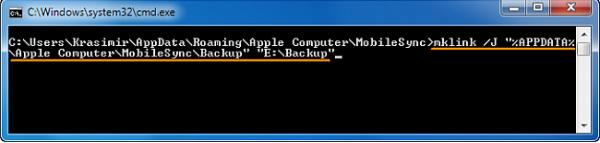
– Mueva la ubicación de respaldo de iTunes en Win 7
- Vaya al directorio de copia de seguridad de iTunes para copiar c: Users su nombre de usuario AppData Roaming Apple Computer Mobilesync Backup .
- Cree un nuevo directorio donde tenga la intención de mover la ubicación de copia de seguridad de iTunes.
- Presione la tecla «Win + R» para activar el «símbolo del sistema» en la computadora e ingrese el comando «CD» para ingresar al nuevo directorio.
- Dirígete a la ubicación de copia de seguridad de iTunes actual – C: Users Your Username AppData Roaming Apple Computer Mobilesync Backup . Luego elimine el directorio de copia de seguridad con el explorador de archivos de Windows.
- Volver a «Solicitud del sistema» para escribir: Mklink /J “%AppData% Apple Computer Mobilesync Backup” “C: iTunesBackUp”.
- Luego tendrá un enlace simbólico, y la ubicación de respaldo de iTunes se cambia con éxito.
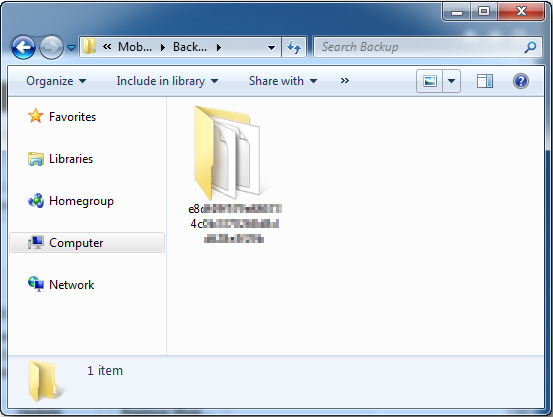
No puedo perderse:
Parte 3: Realice una copia de seguridad de los datos de iOS con la mejor alternativa de iTunes – Asistente para iOS
Acabamos de superar cómo ver la ubicación de la copia de seguridad de iTunes en diferentes plataformas y cómo cambiar la ubicación. En realidad, estos métodos son relativamente complicados. Bueno, ¿hay un programa que pueda personalizar la ubicación de copia de seguridad de iTunes? Ok, buena pregunta; El asistente de Mobilekin para iOS (Win y Mac) puede hacer esto fácilmente.
Como la mejor alternativa a iTunes, le permite hacer una copia de seguridad de los datos sobre cualquier iDevictos repetidamente, y las copias de seguridad anteriores no se cubrirán. Una vez más, también puede elegir el formato que desea guardar al procesar datos como contactos, mensajes de texto, etc. Por ejemplo, puede exportar contactos de iPhone a una computadora como CSV, VCF, archivos XML y hacer una copia de seguridad de SMS en CSV, HTML, texto y formatos DB.
Algunas propiedades principales del asistente de Mobilekin para iOS:
- Realice una copia de seguridad y restaure varios datos entre un iPhone/iPad/iPod e iTunes.
- Mover hasta 14+ tipos de datos de un dispositivo iOS a PC/Mac, que contiene contactos, mensajes de texto, eBook, video, foto, marcadores de Safari, música, memo de voz, podcast, lista de reproducción, etc.
- Transfiera los datos de la computadora al iPhone/iPad/iPod, trabajando para iBooks, marcadores, contactos y calendarios.
- Cuenta con interfaces simples, operación fácil y ejecución efectiva.
- Bien compatible con iDevices generales, que cubre la serie iPhone 12, iPhone 11/11 Pro/11 Pro Max, iPhone X/XR/XS/XS MAX, iPhone 8/8 más, iPhone 7/7 más, iPhone 6/6s/6 Plus, iPod, iPad, etc.
- Su privacidad no se verá comprometida mientras la usa.
![]()
![]()
– Copia de seguridad de iPhone/iPad/iPod en un solo clic
Paso 1. Descargue, instale y abra la utilidad en su computadora. Luego, saque un cable USB para conectar su iDevice a esta computadora.
Suggested read: ¿Dónde se almacenan las copias de seguridad del iPhone en una PC con Windows?
Paso 2. Siga la dirección en pantalla para que se reconozca el dispositivo iOS. Una vez completado, verá la pantalla principal como se muestra a continuación.

Paso 3. Haga clic en «Super Toolkit» desde el menú superior para ir por «Backup & Restaure», seguido de «copia de seguridad».
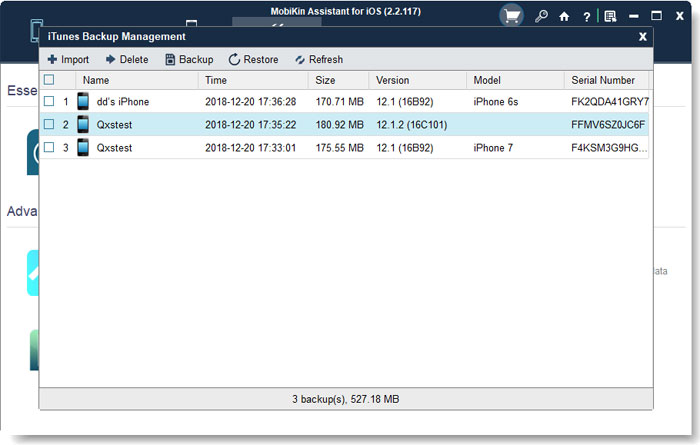
Paso 4. Seleccione un dispositivo para hacer una copia de seguridad y seleccione «Archivos de respaldo (s) de copia de seguridad para la ubicación de copia de seguridad de iTunes predeterminada» o marque «Personalizar» para «Explorar» para la ubicación de copia de seguridad deseada. Finalmente, simplemente haga clic en «Aceptar» para hacer una copia de sus datos de iPhone/iPad/iPod.
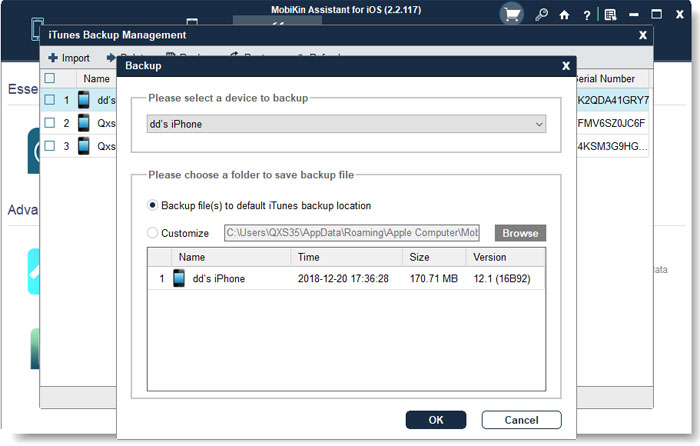
Consejos: ¿Quiere cómo restaurar su iPhone con Asistente para Android? Haga clic aquí. (Navegación rápida: vaya a Super Toolkit> Copia de seguridad y restauración de iTunes> Restaurar> Elija los archivos de copia de seguridad deseados> OK).
– Realice una copia de seguridad de los datos de iOS de forma selectiva y flexible
El asistente de Mobilekin para iOS también viene con otras características mucho más allá del alcance de iTunes. Por ejemplo, puede obtener una vista previa de los datos específicos que desea seleccionando cosas de su barra lateral izquierda y elegir el contenido que necesita para realizar operaciones adicionales, como «Exportar», «Eliminar», «Nuevo», etc. Ahora, tomemos los contactos como un ejemplo para explicar cómo usarlo para exportar contactos de iPhone a una computadora:
- Después de obtener la interfaz principal de este programa, haga clic en «Contactos» desde la barra lateral izquierda.
- Vista previa y elija los contactos que desee de la columna derecha.
- Haga clic en «Exportar» para guardar los artículos elegidos en su computadora desde el iPhone vinculado.

El fin
¿Sabes cómo encontrar copias de seguridad en iTunes y cómo cambiar la ubicación de la copia de seguridad de iTunes ahora? Francamente, creo que puedes. Sin embargo, tenga en cuenta que será mejor que verifique el sistema operativo que su computadora se ejecuta antes de verificar la ubicación del archivo de copia de seguridad de iTunes. Y cuando mueva la ubicación de copia de seguridad de iTunes, asegúrese de escribir los comandos correctos.
Además, además de la inflexibilidad de iTunes con respecto a la copia de seguridad de iOS, tampoco es fácil de usar en otros aspectos, como lo mencionan algunos hilos del foro de Apple. Como tal, simplemente elija Mobilekin Assistant para iOS si desea evitar los inconvenientes de sincronizar o administrar datos de iOS con iTunes.
